win10怎么用U盘重装系统?U盘重装系统对于电脑新手来讲都有点难度,有的甚至就完全不知道如何下手。现在小编就给大家分享一篇U盘重装win10系统的详细教程,希望可以帮助到大家。

步骤一:前期准备工作
1.提前制作韩博士U盘启动盘:韩博士U盘启动盘制作图文教程
2.提前查询笔记本型号的U盘启动盘快捷键(点击链接进行查询)
步骤二:U盘重装系统
第一步
将制作完成的U盘启动盘插入电脑后重启电脑,出现开机画面出现时不断按下快捷键进入设置界面,在界面中选择“usb”选项后回车,直接选择【1】选项回车进入。
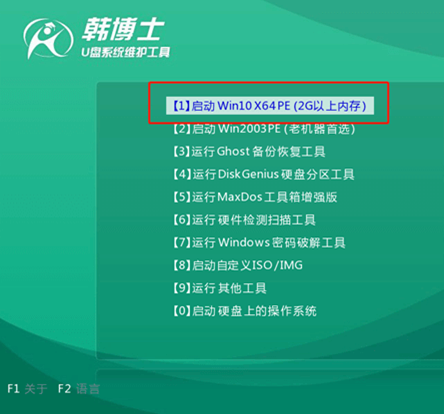
第二步
开始选择U盘中的win10系统文件进行“安装”系统。
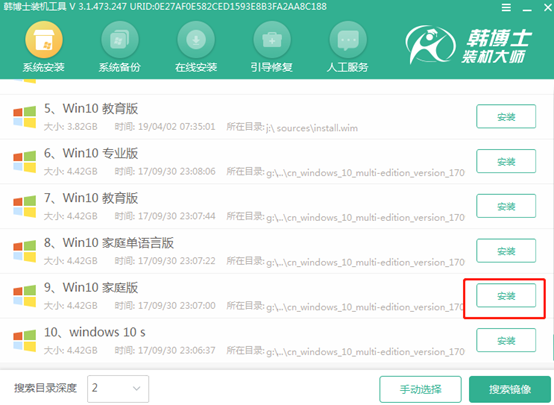
第三步
选择文件安装位置并点击“开始安装”系统,韩博士开始自动安装win10系统,耐心等待安装完成。
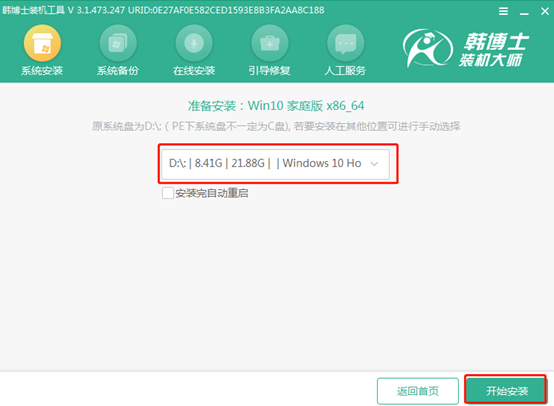
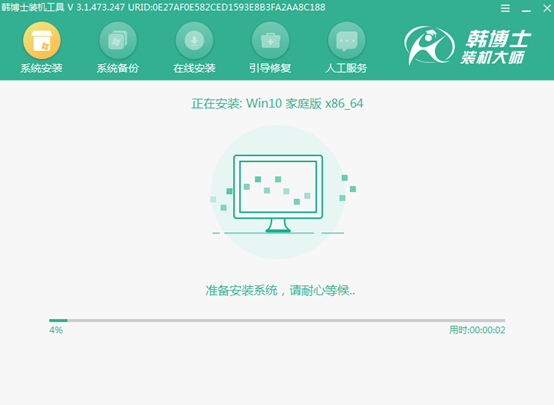
第四步
直接拔掉U盘“立即重启”电脑,等系统部署安装完成后直接进入重装完成的win10桌面。
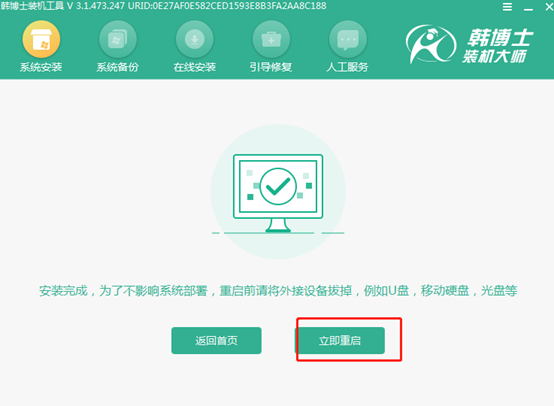
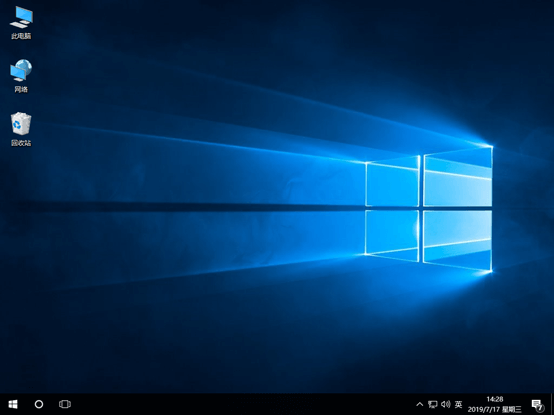
以上就是本次小编为大家带来的win10U盘重装系统步骤指南,如果觉得有需要的话可以将此篇教程收藏好,以备不时之需。

